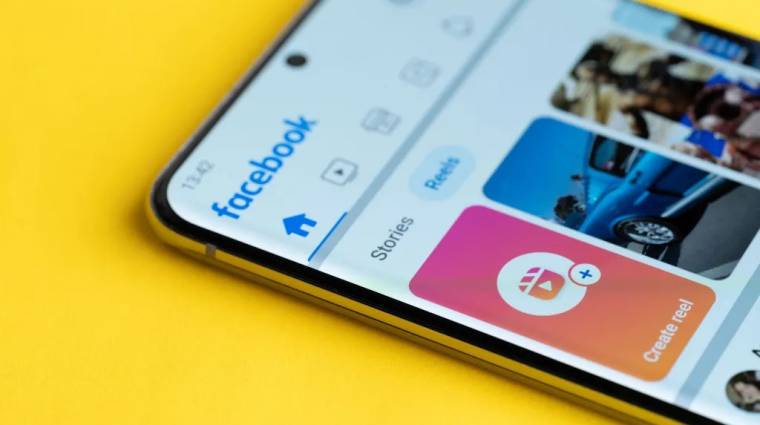Ha megnézzük, mi mindent lehet beállítani a Facebookon, akkor az rajzolódik ki, hogy a platform rengeteget fejlődött az elmúlt években. Nem kis részben az Európai Unió nyomására, egyre több olyan beállítást kapott, amivel a kényelmet vagy a biztonságot lehet fokozni. Persze a Metának nem érdeke, hogy ezeket az opciókat változtatgassuk, ezért a legtöbbet sikerült jól elrejtenie. Érdemes azonban rászánni az időt, hogy mindent megnézz, és ezzel igazíts kicsit a Facebook-élményen. Csak emlékeztetőnek: a beállításokat számítógépen és az appban is a főképernyőn, a jobb felső sarokban megjelenő profilképre kattintva (vagy azt megérintve) érheted el. PC-n a Beállítások és adatvédelem opciót, telefonon pedig a fogaskerék ikont kell kiválasztani.
A beállításokat telefonon és számítógépen egyaránt el lehet végezni, de ha van rá mód, akkor utóbbit javasoljuk. Monitoron jóval több a hely az információk számára, így a procedúra kényelmesebb, a felület jobban áttekinthető.
1. Értesítések szűrése
A Facebook alapesetben rengeteg értesítéssel bombázza felhasználóit, ám ezek többsége nem mindenki számára érdekes. A Beállítások | Értesítések útvonalon összesen 18 féle értesítési típusnál lehet megadni, hogy push (böngészőbe vagy appba érkező), e-mail vagy SMS értesítést (vagy ezek tetszőleges kombinációját) szeretnéd-e kérni. Üzenetek, születésnapi értesítők, csoportok, ismerősök, ajánlások - és így tovább. Ha több böngészőben is aktív a Facebook fiókod, be lehet állítani azt is, hogy a push üzenetek melyikben jelenjenek meg. Az e-mail értesítéseknél az alapbeállítás helyett nyugodtan választhatod, hogy csak a feltétlenül szükséges üzeneteket kapd meg ezen a módon is; ebben az esetben a fiók biztonságához tartozó, valamint a felhasználási feltételek változásait jelző leveleket megkapod továbbra is, de hozzászólásokról vagy piactéren érkezett üzenetekről nem érkezik e-mail.
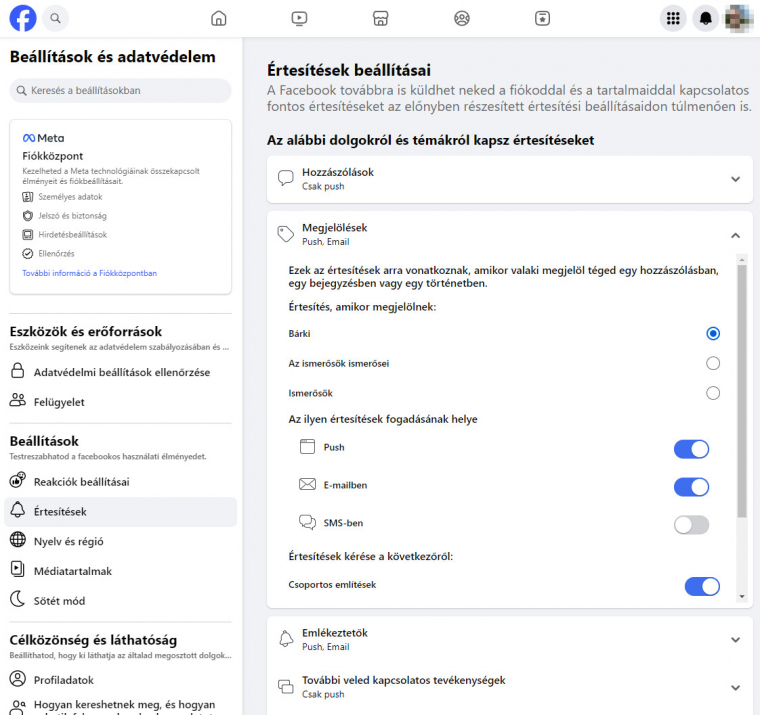
2. Leszámolás a piros pontokkal
Felül, a főképernyőn külön ikon tartozik a Videókhoz, a Piactérhez, a Csoportokhoz és az Eseményekhez. A Facebook az ikonok mellett apró piros ponttal jelzi, ha valami érdekesség történt az adott kategórián belül. Ez a funkció akár még jó is lehetne, viszont a videóknál nagyjából véletlenszerűen mutat valamit - csak azért, hogy kattintsunk. A Beállítások | Navigációs sáv szekcióban az Értesítési pontok kezelése résznél ezt nyugodtan kikapcsolhatod. És ha már itt vagy, a Sáv testreszabása résznél beállíthatod azt is, hogy fent, középen mely ikonok jelenjenek meg - alapesetben a Facebook automatikusan változtatja őket, de kitűzhetsz, vagy el is rejthetsz közülük bármennyit.
3. Videók automatikus lejátszásának tiltása
Azt tudtad, hogy a videók automatikus lejátszása sem a kényelmet szolgálja, hanem azért történik, hogy minél több időt tölts el az appon belül? A trükk ügyes, hiszen ha egy videó elindult, akkor jó eséllyel 1-2 másodperc elég lehet ahhoz, hogy valami olyat láss vagy hallj, ami miatt az egész klipet megnézed. Aztán jön a következő, a következő, és a kliptengernek sosincs vége. Az automatikus lejátszás kikapcsolásához a Beállítások | Médiatartalom részt kell kiválasztani, és pipát tenni a Nincs automatikus videólejátszás felirat elé. Alternatívaképpen kérhető az is, hogy a videó hang nélkül induljon el. Ha viszont nincs bajod a videók automatikus lejátszásával, akkor megadhatod, hogy ez a funkció csak Wi-Fi kapcsolat esetén legyen aktív, így legalább a mobilkeretet nem fogod olyan gyorsan (f)elhasználni.

4. Adatgyűjtés OFF
A Facebook hirdetésekből él, ezért elemi érdeke, hogy a reklámokat az érdeklődési körödhöz igazítsa - így nagyobb eséllyel kattintasz. Szerencsére az EU nyomásnak köszönhetően ezt a tevékenységet egyszerűen letilthatod. Most, hogy a chateknél a végpontok közötti titkosítás lassan mindenhol aktív lesz, legalább a beszélgetésekbe nem lát bele a vállalat, viszont ha bármilyen appot vagy webes szolgáltatást Facebook bejelentkezéssel használsz, akkor arról természetesen tud, a tevékenységeddel kapcsolatos adatokat pedig gyűjti is. A nyomkövetés letiltása szerencsére nem bonyolult, de ez már egy olyan beállítás, amit alaposan elrejtettek: nem is konkrétan a Facebook beállításai között találod meg, hanem a Meta Fiókközpontban. Lépj be a Facebook Beállításokba, majd kattints a Meta Fiókközpontra, azon belül pedig kövesd az Adataid és beleegyezésed | A Meta technológiáin kívüli tevékenységeid útvonalat.
Kattints a Korábbi tevékenységek törlése opcióra, majd a kék gombra az eddig rólad gyűjtött adatok törléséhez, aztán A jövőbeli tevékenységek kezelése opción belül kérd a leválasztást. Ha megvagy, a Facebook törölte az összes, külső appokon és szolgáltatásokon keresztül gyűjtött adatokat, és a jövőben sem fogja tárolni azokat. Persze hirdetésekből ettől még nem lesz kevesebb, de azok nem lesznek célzottak.
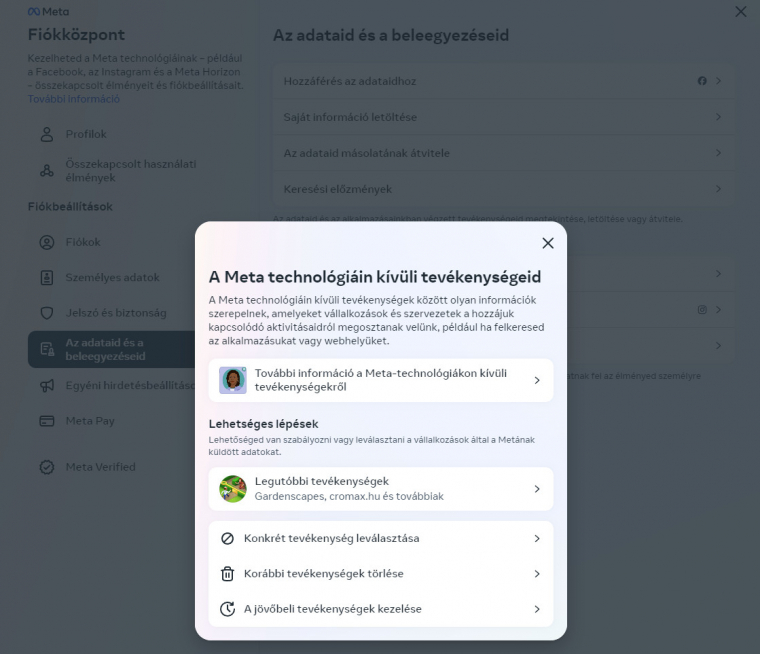
Tipp: az adatok törlését követően az összes olyan szolgáltatónál és appban újból be kell jelentkezned, ahol eddig a Facebook fiókot használtad.
5. További adatgyűjtési beállítások
A Facebookon hozzád érkező hivatkozásokat a Facebook alkalmazáson belül is megnyithatod. Ilyenkor bármit csinálsz, a szolgáltató azt ugyanúgy látja - beleértve azokat az információkat is, amiket az automatikus kitöltés helyez el a weblapon. Ha szeretnéd az automatikus kitöltést kikapcsolni, azt megteheted a Beállítások | Böngésző útvonalon. Ha letiltod ezt, ne felejtsd el törölni az előzményeket (Böngészési adataid -> Törlés) sem.
6. Telefonszám törlése
A Facebook szereti tudni a mobilszámod is. Ennek nyomatékot is ad, hiszen ha eddig még nem adtad meg ezt az információt, akkor rendszeresen figyelmeztet. A telefonszám egyébként elsősorban nem hirdetési célt szolgál (de azt is), hanem biztonsági szempontból fontos, mert a mobilra érkező SMS az egyik értesítési csatorna, ami többek között kétfaktoros hitelesítésnél is használatos. Ha viszont másféle kétlépcsős azonosítást (is) használsz, a telefonszámot nyugodtan törölheted.
7. Kétfaktoros hitelesítés
És ha már itt tartunk, ezt a funkciót, ha még nem tetted volna, azonnal kapcsold be. Ezzel jelentősen megnehezítheted, hogy ismeretlenek ellopják a Facebook vagy Instagram fiókodat. A kétlépcsős azonosítás lényege az, hogy új eszközön való bejelentkezéskor, vagy kritikus biztonsági beállítás megváltoztatásakor a szolgáltató egy másik eszközre, e-mail címre vagy SMS-ben küldött kódot is kér megerősítésként. Így hiába szerzi meg valaki a jelszavadat, csak azzal nem fog tudni belépni a fiókodba.
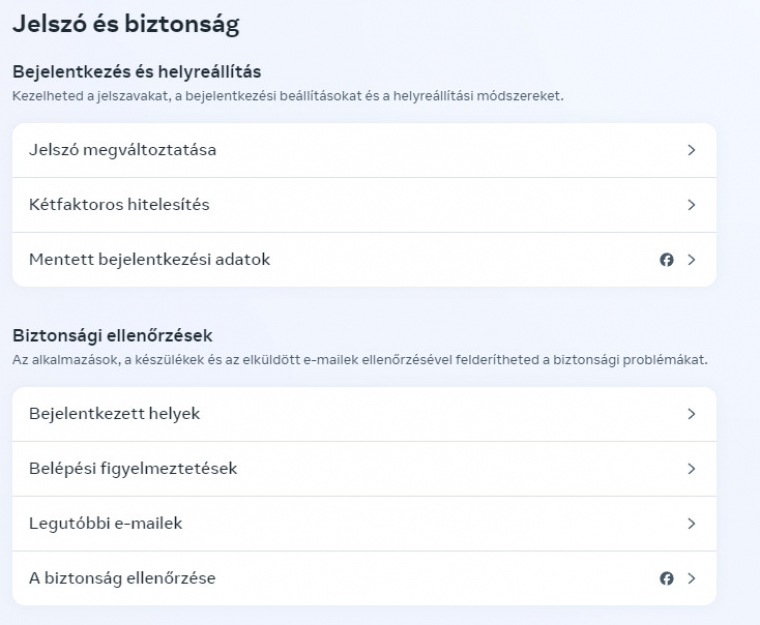
8. Válogasd meg, kinek mit mutatsz
A Facebookon valószínűleg még annak is 100-200 ismerőse van, aki alig használja a szolgáltatást - az igazán aktívak esetében viszont bőven 1000 felett is lehet ez a szám. Ebben persze benne vannak azok az emberek is, akikkel szökőévenként vagy még akkor sincsen semmilyen kapcsolat. Érdemes tehát megválogatni, hogy kinek mit mutatsz meg - nem túl okos ötlet például teljesen nyilvánosan, mindenféle szűrés nélkül kitenni, hogy épp Ibizán sütteted a hasad. Érdemes a bejegyzések láthatóságát korlátozni. A teljesen nyilvános bejegyzéseket érdemes meghagyni a tényleg indokolt esetekre (például vészhelyzet vagy ha el szeretnél adni valamit), a "normál" posztokat pedig legalább az ismerettségi körre korlátozni.
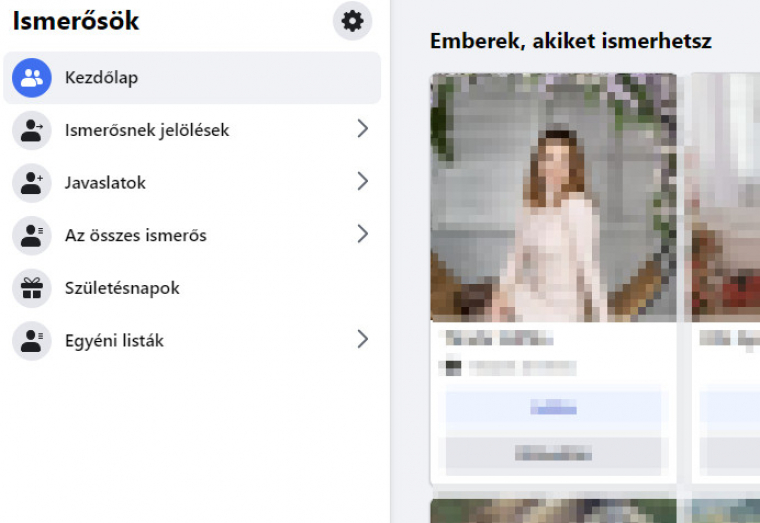
De még jobb, ha csoportokat csinálsz, így a barátok és a munkahelyi kör számára akár két teljesen külön arcodat is mutathatod. Egyéni listát legkönnyebben böngészőben hozhatsz létre; kattints az Ismerősök listájára, majd a bal oldalon az Egyéni listára. Itt legalul tudsz létrehozni új listát, amelyhez bárkit hozzáadhatsz. Később, amikor egy bejegyzést közzéteszel, csak annyi a dolgod, hogy a láthatóságnál a megfelelő csoportot választod ki. Azt, hogy a bejegyzéseket alapértelmezés szerint ki láthatja, a Beállítások | Bejegyzések útvonalon módosíthatod - és ugyanitt tudod korlátozni a már publikus bejegyzések láthatóságát is. Ez utóbbira akkor lehet szükséged, ha azt szeretnéd, hogy minden korábbi, általad közzétett tartalomhoz legfeljebb csak az ismerőseid férhessenek hozzá. Ez az opció lényegében a publikus tartalmak láthatóságát korlátozza.
9. Személyes adatok eltávolítása - vagy korlátozása
A Facebook profilhoz rengeteg adat tartozhat, de a felhasználói néven, születési időponton és e-mail címen kívül szinte semmit sem muszáj megadni. Hogy hol dolgozol, kivel állsz párkapcsolatban, hol élsz, hogyan hívják a hörcsögödet, az a Facebook használatának szempontjából mellékes. Ha viszont megadod ezeket az adatokat, ráadásul úgy, hogy publikusak, akkor könnyen ellophatják a személyiségedet. Érdemes tehát az információk elérhetőségét legalább az ismerősökre korlátozni, valamint mindent, ami nem elengedhetetlenül fontos, törölni.
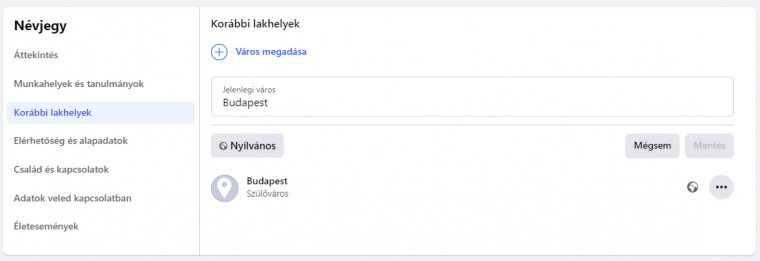
Az olyan, fontos adatokat pedig, mint például az e-mail cím és a telefonszám, állítsd be úgy, hogy csak és kizárólag te magad láthasd!
Tipp: ha szeretnéd megnézni, hogy mások hogyan látják a profilodat, kattints jobb oldalon a három pontra, és válaszd a Megtekintés mint opciót.
10. Bejelölhetőség korlátozása
Veled is megtörtént már, hogy egy olyan fotóhoz írták oda a neved, amihez nem biztos, hogy szeretted volna? A tagelés nem mindig előnyös, azt például valószínűleg te sem szeretnéd, hogy a hétvégi buli képeit csak azért lássák a munkatársaid, mert valaki bejelölte, hogy azon te is rajta vagy.
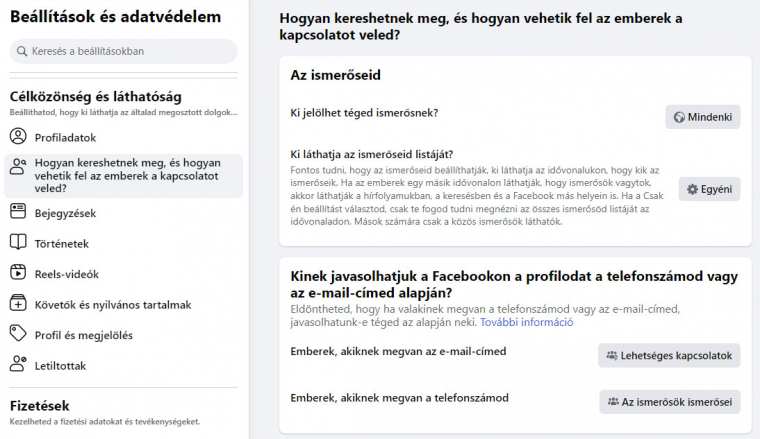
Alapesetben bárki írhat az idővonaladra (akár úgy is, hogy közzétesz valamit, és bejelöl téged rajta), a faladon megosztott bejegyzéseket pedig aki látja, az tovább is oszthatja. Szerencsére mind a két funkciót letilthatod - a bejelölésnél pedig tiltás helyett akár azt is választhatod, hogy minden esetben egyedileg hagyod jóvá ezeket a megosztásokat. Mindezt pedig a Beállítások | Profil és megjelölés útvonalon teheted meg.
11. Bújj el kicsit a többiek elől
Gyakran jelölnek be ismeretlenek? A kéretlen ismerkedési kísérletektől könnyen megszabadulhatsz, ha korlátozod, hogy ki veheti fel a kapcsolatot veled. Kattints a Beállítások | Hogyan kereshetnek meg, és hogyan vehetik fel az emberek a kapcsolatot veled menüre, ahol beállíthatod, hogy bárki ismerősnek jelölhet-e, vagy csak az ismerősök ismerősei. Ugyanitt megtilthatod, hogy a Facebook a keresőmotorok számára átadja az információdat.
A Beállítások | Elérhető állapot szekcióban akár még azt is kérheted, hogy ne látszódjék, épp online vagy-e vagy sem.
Nem mondjuk, hogy a Facebookon csak ezek a beállítások fontosak, és azt sem, hogy mindenki számára ezek a legfontosabbak, de a célunk ezúttal nem is a teljes választék bemutatása volt, hanem az, hogy kedvet csináljunk ahhoz, hogy te is átrágd magad a különféle opciókon, hogy egy kényelem és biztonság szempontjából is jó Facebook fiók gazdája lehess.